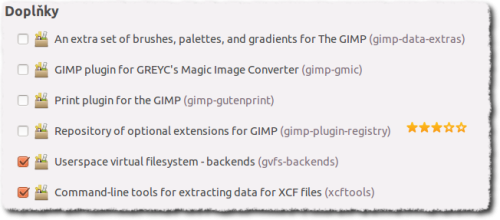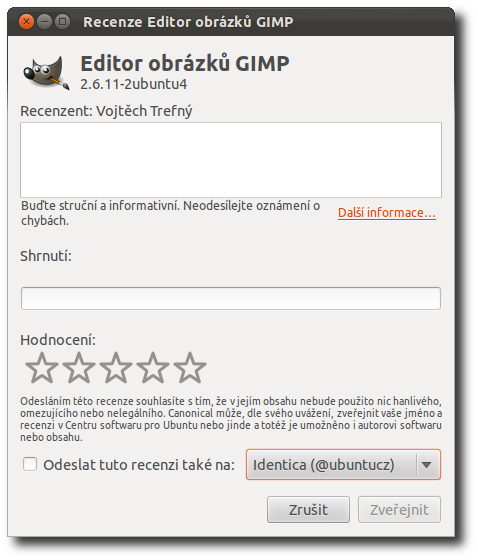Centrum softwaru pro Ubuntu
![]() Centrum softwaru pro Ubuntu je základním nástrojem pro instalaci a odstraňování programů v Ubuntu. Jeho rozhraní je velmi jednoduché a přehledné, tudíž se s ním začínající uživatel naučí pracovat velmi rychle.
Centrum softwaru pro Ubuntu je základním nástrojem pro instalaci a odstraňování programů v Ubuntu. Jeho rozhraní je velmi jednoduché a přehledné, tudíž se s ním začínající uživatel naučí pracovat velmi rychle.
Spuštění
 Program najdete v nabídce Dash v kategorii Systém pod názvem Centrum softwaru pro Ubuntu. Alternativně můžete Centrum spustit příkazem
Program najdete v nabídce Dash v kategorii Systém pod názvem Centrum softwaru pro Ubuntu. Alternativně můžete Centrum spustit příkazem software-center.
Práce s programem
Po otevření Centra softwaru uvidíte v hlavním okně výběr aplikací, které můžete nainstalovat. Zobrazují se zde aplikace nově přidané do softwarových zdrojů (sekce Co je nového) a také nejoblíbenější (respektive ostatními uživateli nejlépe hodnocené) aplikace (sekce Nejlépe hodnocené).
Pokud vás žádná z nabízených vybraných aplikací nezaujme, můžete pomocí sloupcové nabídky v levé části okna přejít do jednotlivých kategorií se všemi dostupnými aplikacemi.
V horní části je k dispozici jednoduchá nabídka, kde se můžete rozhodnout zda si přejete procházet všechny aplikace (Veškerý software) nebo zda pouze ty, jež máte nainstalovány na svém počítači (Nainstalováno). Také zde můžete přejít do záznamu Historie prováděných úprav softwaru. V případě, že nějaké aplikace právě instalujete (odstraňujete), objeví se zde i položka na zobrazení probíhající činnosti (Probíhá).
 V pravé části okna nahoře máte k dispozici okénko pro vyhledávání softwaru.
V pravé části okna nahoře máte k dispozici okénko pro vyhledávání softwaru.
Kategorie
Jak již bylo řečeno výše, v úvodním okně Centra softwaru si můžete vybrat software podle kategorie (např. Grafika, Kancelář, Zpřístupnění…). Po vybrání dané kategorie se zobrazí buď seznam aplikací v dané kategorii, nebo - pokud je daná kategorie dále členěna (např. Hry jsou dále členěny podle žánrů jako strategie, arkády atp.) - další podrobnější nabídka a výběr nejoblíbenějších aplikací z dané kategorie.
Vybranou aplikaci můžete pomocí tlačítka Nainstalovat přímo nainstalovat nebo můžete pomocí tlačítka Další informace vyvolat stránku s podrobnými informacemi.
Stránka aplikace
Pokud si vyberete nějakou aplikaci z některé z nabídek oblíbených (nejlépe hodnocených) aplikací nebo když ve výpisu kategorie zvolíte Další informace, přejdete na stránku s podrobnými informacemi o vybrané aplikaci nebo nástroji.
Naleznete zde podrobný popis vybrané aplikace (většinou bohužel pouze v anglickém jazyce), vzorový snímek okna dané aplikace a také další informace o verzi, místu, které zabere na disku, licenci a dalších.
Můžete zde také najít některé doplňky pro danou aplikaci a také krátké recenze a hodnocení ostatních uživatelů.
Doplňky
 Pokud jsou k instalovanému programu dostupné nějaké doplňky distribuované jako samostatné instalační balíky, zobrazí se vám v dolní části tohoto okna, kde si je můžete jednoduše vybrat.
Pokud jsou k instalovanému programu dostupné nějaké doplňky distribuované jako samostatné instalační balíky, zobrazí se vám v dolní části tohoto okna, kde si je můžete jednoduše vybrat.
Recenze
Od předchozího vydání Ubuntu je možné aplikaci obsažené v Centru softwaru hodnotit. Jednoduché „číselné“ hodnocení naleznete u každé aplikace ve formě jedné až pěti hvězdiček. Stručnější písemné recenze pak můžete najít na stránce s podrobnými informacemi o aplikaci.
 Každému uživateli se zobrazují pouze recenze v jazyce, který má nastavený jako systémový. Pokud k dané aplikaci nejsou dostupné žádné recenze ve vašem jazyce, máte možnost nechat si zobrazit ty psané v angličtině.
Každému uživateli se zobrazují pouze recenze v jazyce, který má nastavený jako systémový. Pokud k dané aplikaci nejsou dostupné žádné recenze ve vašem jazyce, máte možnost nechat si zobrazit ty psané v angličtině.
Hodnocení aplikací
U každé aplikaci, kterou máte sami nainstalovanou, můžete přidat svou vlastní stručnou recenzi, která pomůže ostatním uživatelům Ubuntu v rozhodování. Potřebujete k tomu pouze účet Ubuntu Single Sign On - stejné údaje možná používáte pro přihlášení k UbuntuOne, systému Launchpad nebo oficiální Ubuntu Wiki. Pokud účet nemáte, můžete jej vytvořit.
 Systém automaticky předpokládá, že recenzi píšete v jazyce, který máte aktuálně zvolený jako výchozí v Ubuntu. Pokud tedy máte zvolenu češtinu pište pouze v češtině.
Systém automaticky předpokládá, že recenzi píšete v jazyce, který máte aktuálně zvolený jako výchozí v Ubuntu. Pokud tedy máte zvolenu češtinu pište pouze v češtině.
Placený software
Speciální kapitolu softwaru, který můžete instalovat představuje Placený - zde vám centrum umožňuje jednoduše zakoupit a rovnou nainstalovat komerční aplikace pro Ubuntu. Naleznete zde například kodeky a software od firmy Fluendo, hru World of Goo a další.
 Pro více informací o možnostech instalace placeného softwaru navštivte stránku Placený software.
Pro více informací o možnostech instalace placeného softwaru navštivte stránku Placený software.
Odstranění softwaru
Pro odstranění již nainstalovaného softwaru vyberte Nainstalováno z nabídky v horní části okna. V okně se zobrazí již nainstalované aplikace rozdělené podle základních kategorií
Vyberte tu, kterou chcete odstranit, a pomocí kliknutí na Odstranit ji odeberte.